对于调色问题我们总希望能让画面更加的立体起来,之前介绍过在人像处理中如何处理高光和阴影的问题,其实不太深入,今天就再来聊一聊几种处理画面中的高光的方法。
方法一:使用快捷键CTRL+SHIFT+ALT+2
这个快捷键就是为了提取画面中的高光,但是问题是这个高光的提取是不够精细的。
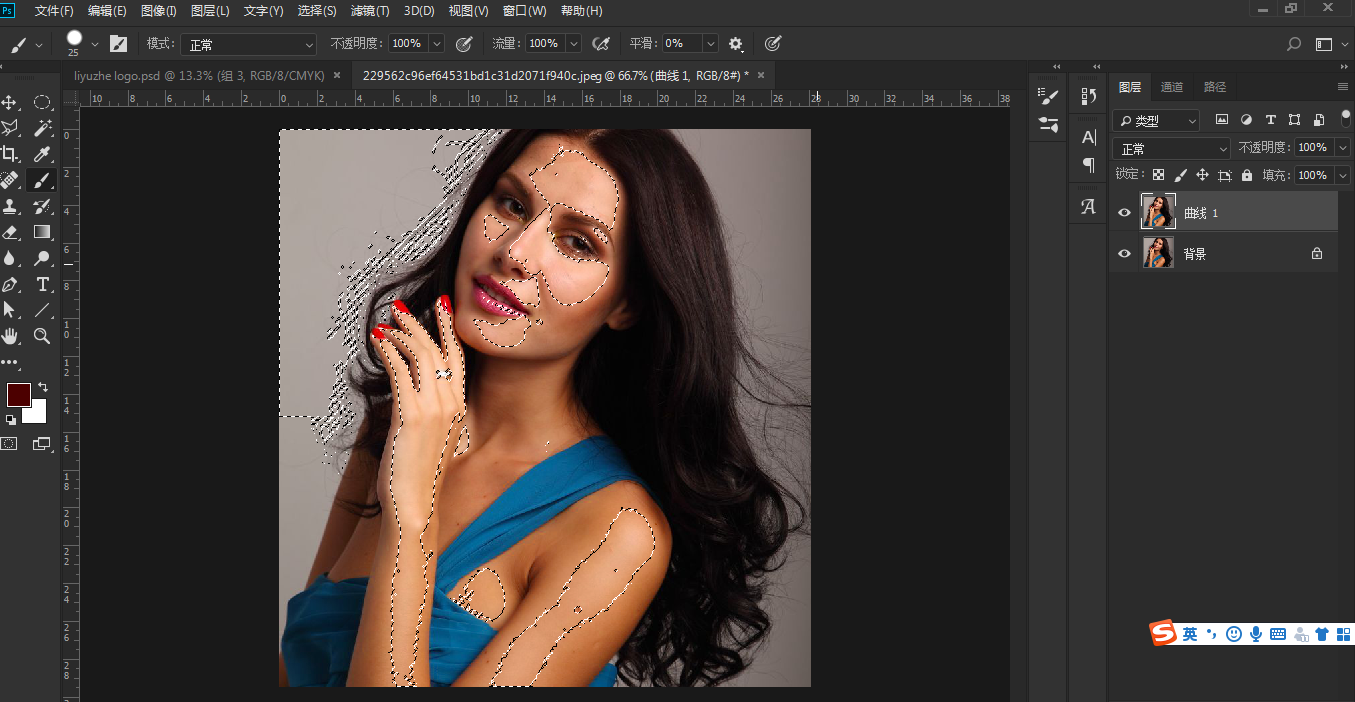
然后基本上的操作就是加曲线来调整,提亮或者压暗。这种在一般图像的处理其实效果还是可以的,但是在有些人像后期中这种方法往往是达不到我们希望的目的的。
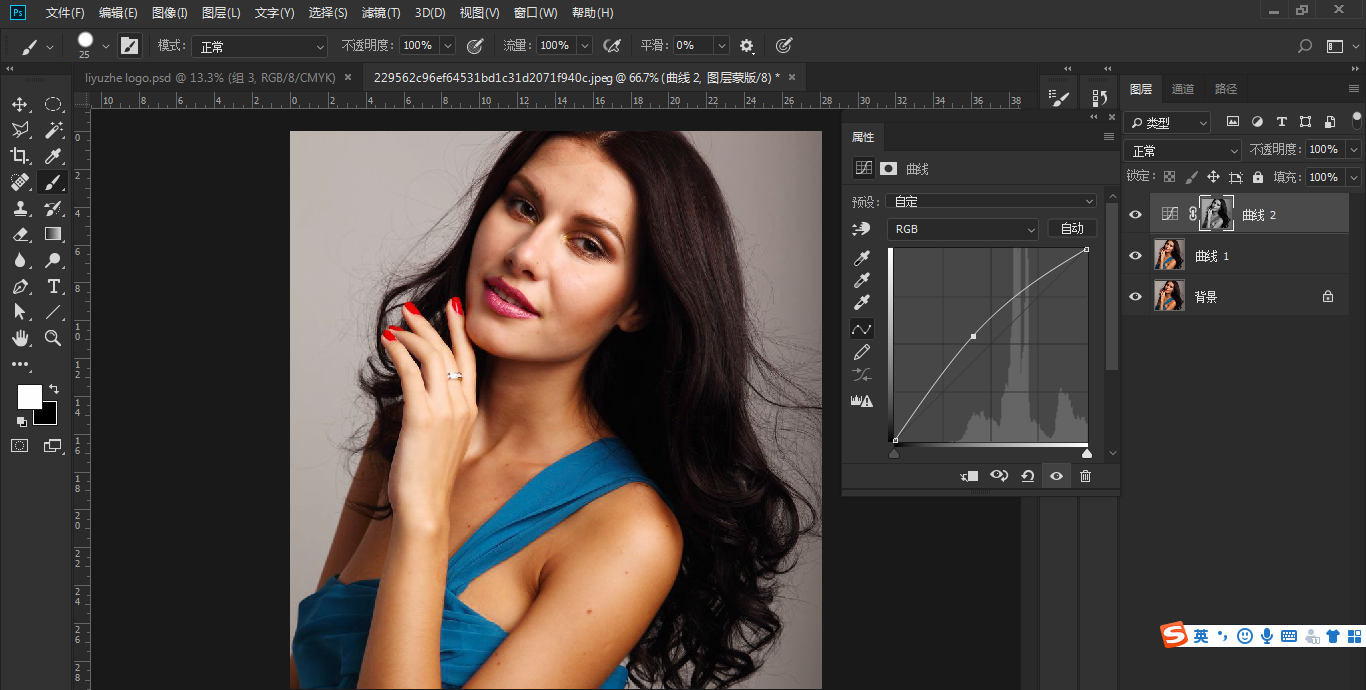
方法二:色阶+通道+高斯模糊
这种方法在处理人像中的高光非常的适合,方法是什么样子的呢?我们先来做一做。
首先就是执行类似通道抠图,还是先挑选通道,比如说这里我们选择一个人脸部和其他地方对比强的地方,复制出CTRL+L调出色阶,滑动滑块,让暗部尽量的暗下来,只到只有一小部分白色位置,这个白色的位置就是高光的部位。然后按住CTRL健,点击这个通道载入选区。
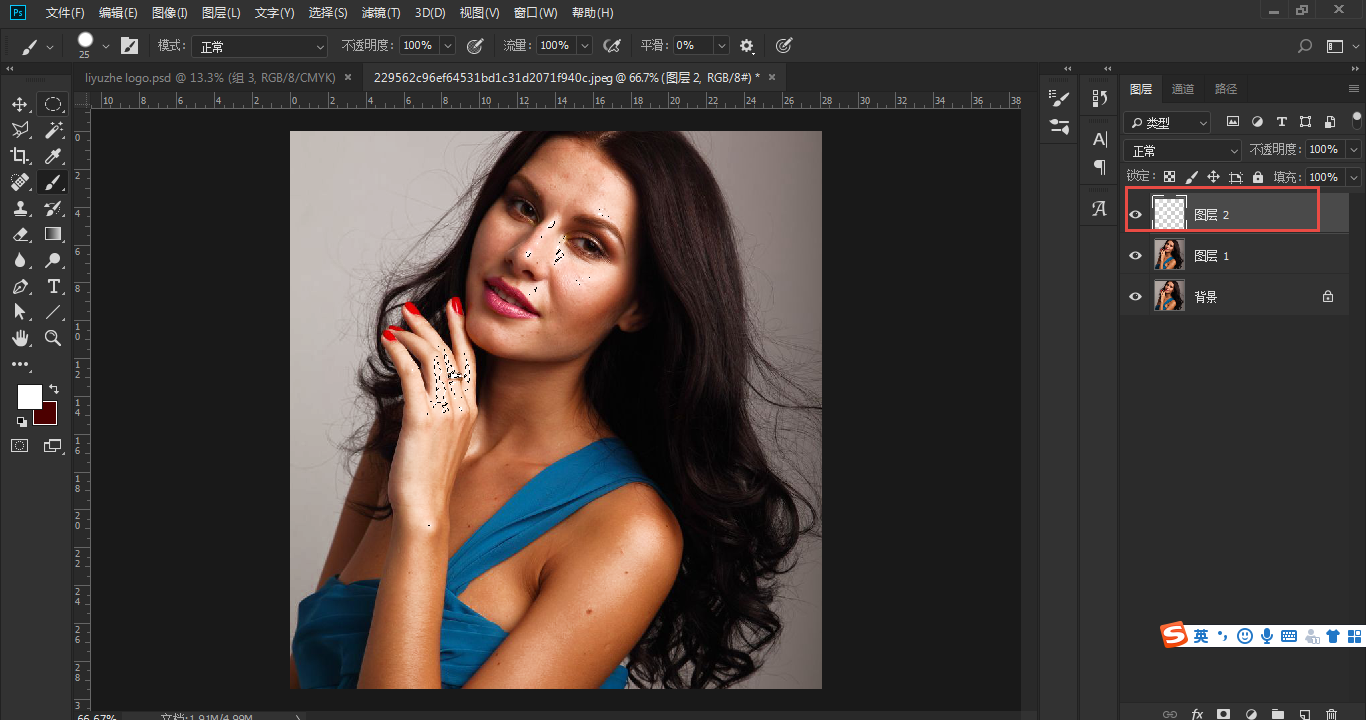
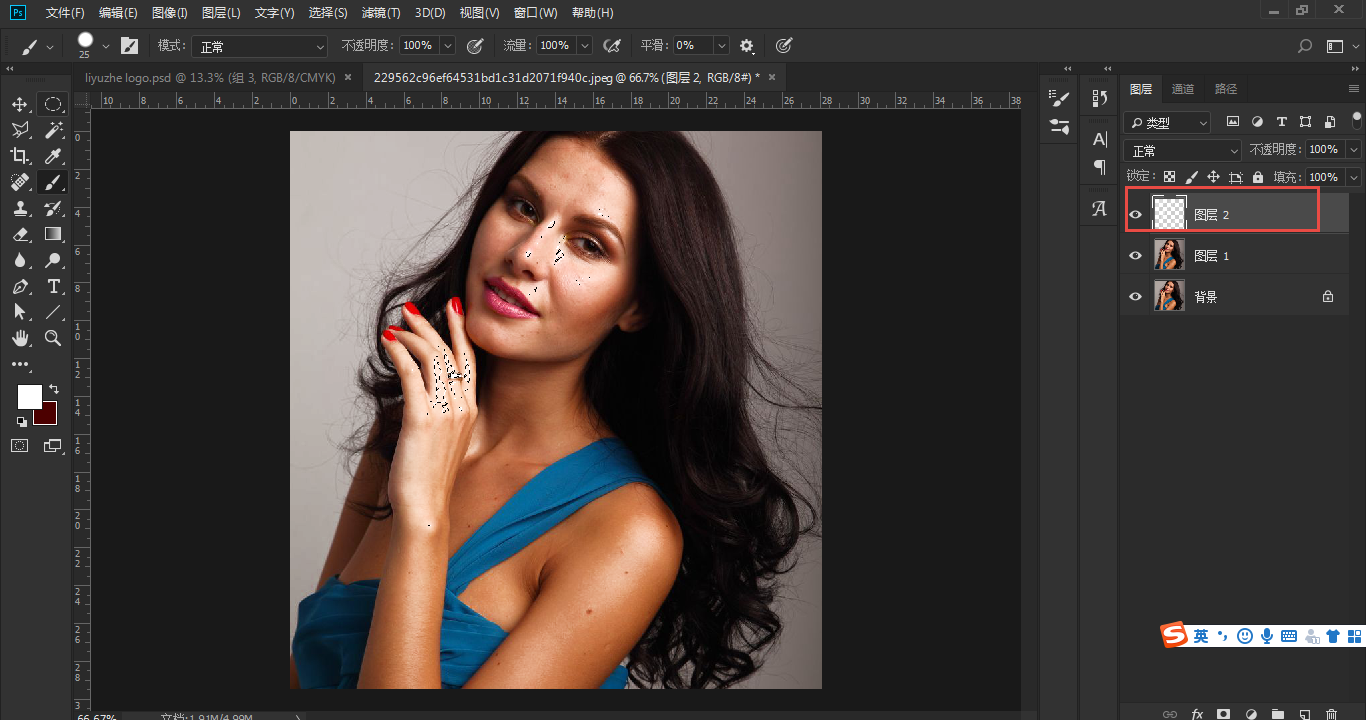
我们回到RGB的图层里边,这里你当然可以加个曲线提亮,但是这样有时候是很生硬的。我们先新建图层,可以进行羽化选区,数值根据自己图片的大小,然后填充白色 。
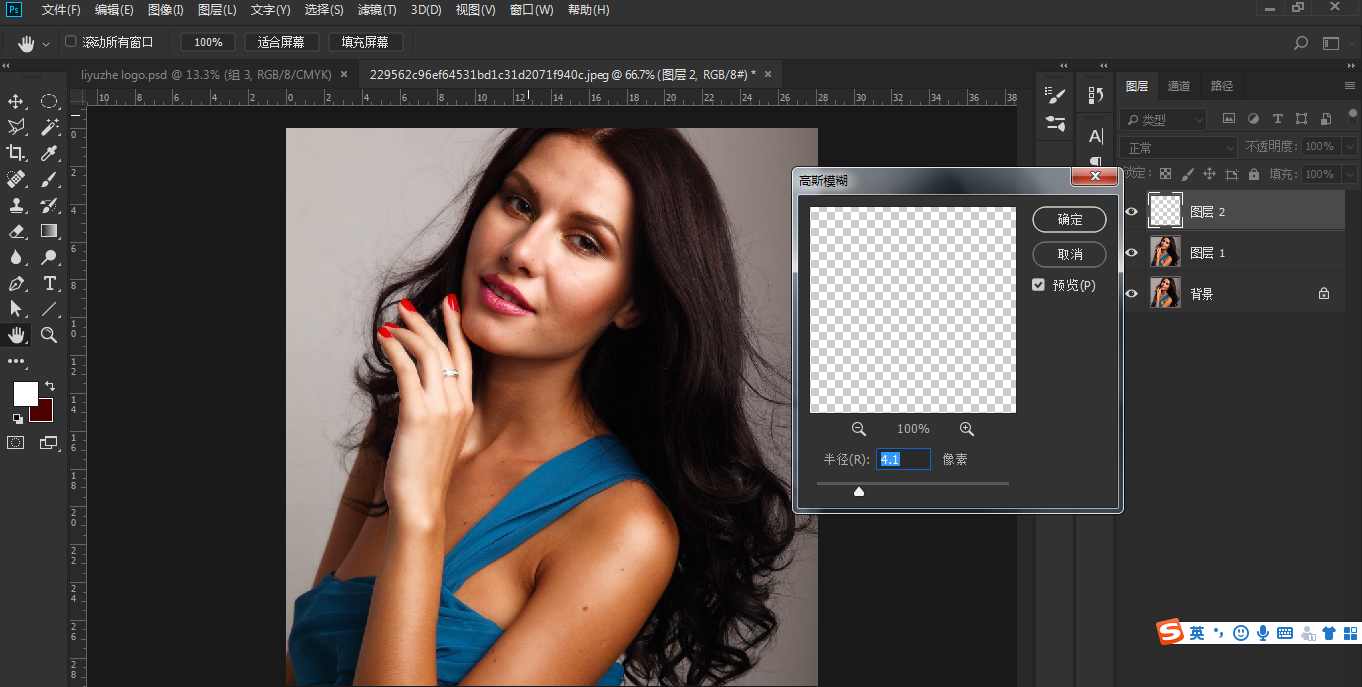
我们知道高光当然是白色的 ,如果填充上白色后你感觉效果不太好,可以采用滤镜-高斯模糊处理一下,这样更加的柔和,效果也是非常不错的。
方法三:应用图像
这个方法和上一个方法相似,上一个方法的高光我们是自己采用色阶调节出来的,这个方法就是让PS自己计算出来一个选区。首先还是挑选通道,然后复制出来,执行图像-应用图像,这里重点是混合模式改为正片叠底。根据需要执行几次后,就会得到非常精准的高光区域了,接下来的处理方法当然可以采用第二种方法。
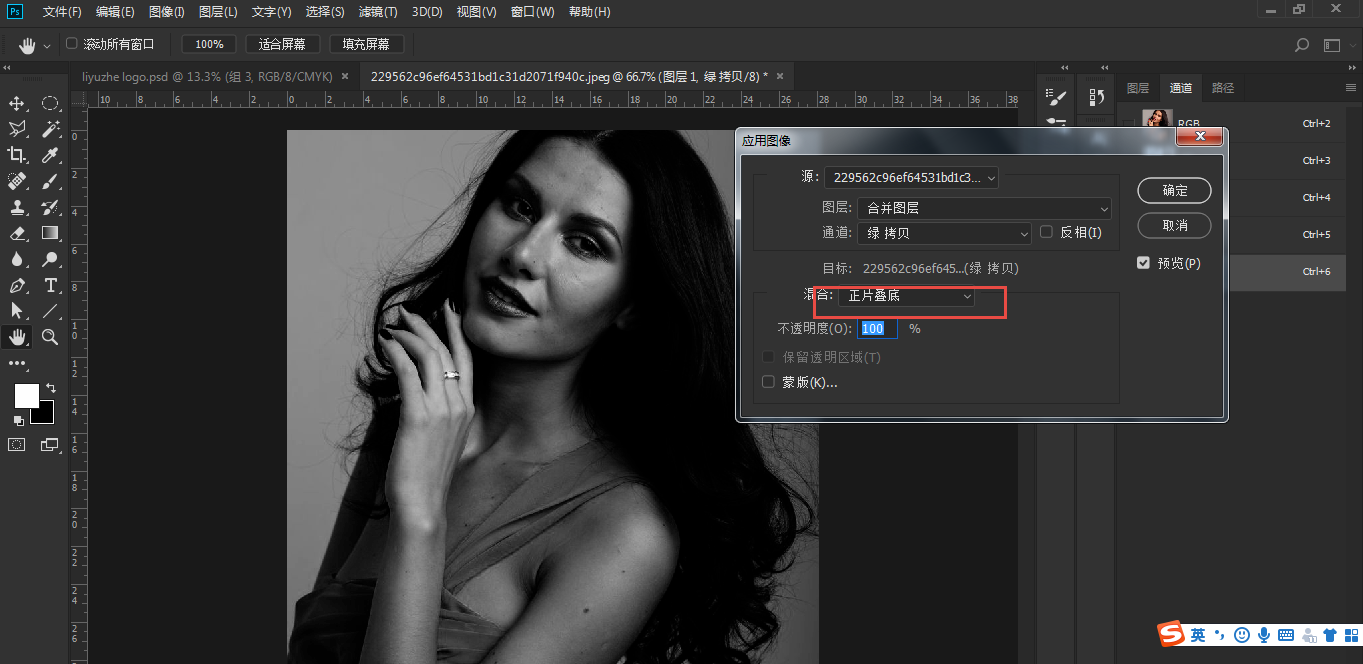
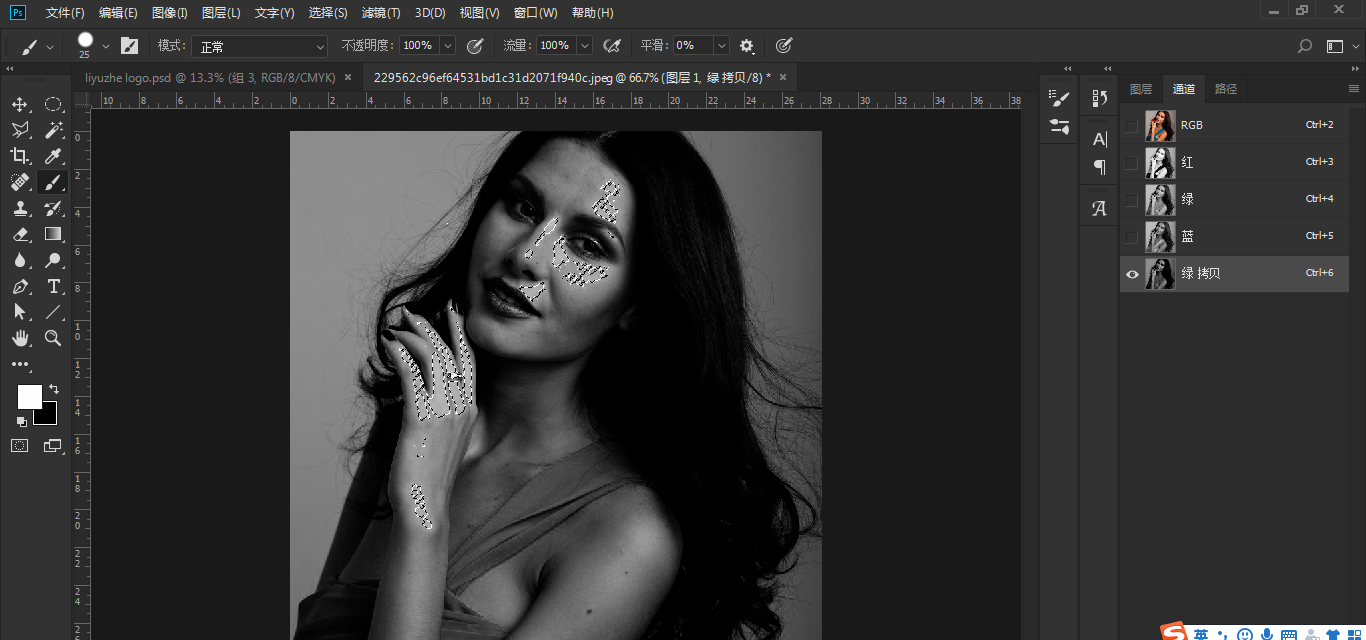
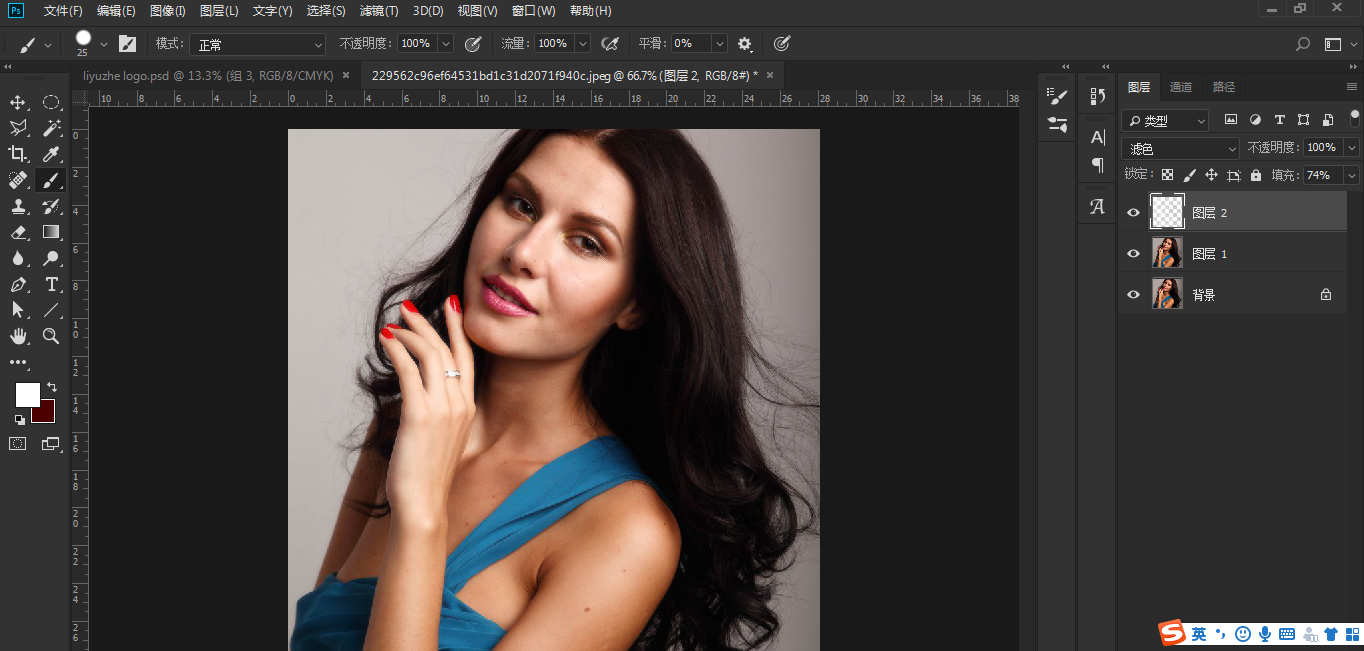
好了,基本上就是这三个方法了,在有些时候结合蒙版,已经妥妥的够用了,呵呵。






